抖音如何制作转场特效(抖音如何制作特效)
更新时间:2024-02-12 10:20:59来源:鼎品软件浏览量:
想把你手机里的视频做成漂亮的动感像侧影集吗?就和我这样。如果你是新人小白,就花一分钟时间看完我的实操。
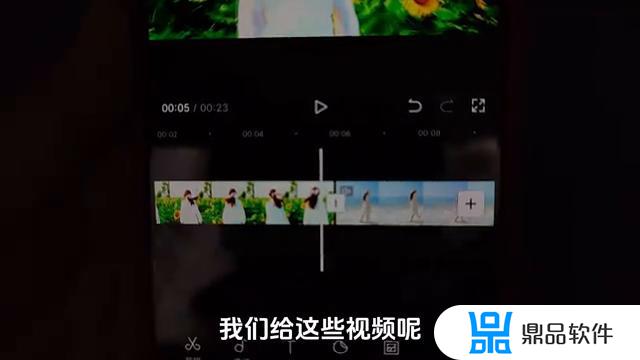
·首先点开剪映,把事先准备好的4段素材导进来。这是我事先准备好的4段素材,把它导进来,点高清,点添加。
·添加好了之后关闭原声,往左滑,第一段视频和第二段视频是不是有个衔接点?第二段、第三段和第四段之间分别都有一个衔接点。

·给这些视频来做一个转场,点开。点一下中间的衔接点,就出现了一些转场特效。这里用幻灯片往左边划,注意这些VIP的不用管,这是要收费的,不用理它。
·这个视频用的转场是立方体,找到立方体转场,点一下,把时间由0.1调到2.3秒。如果整个的这几个视频用的都是立方体的转场,就点左边有一个全局应用。把它点一下,就已应用到全部片段,打对勾。这个衔接点是不是变成这个样子了?
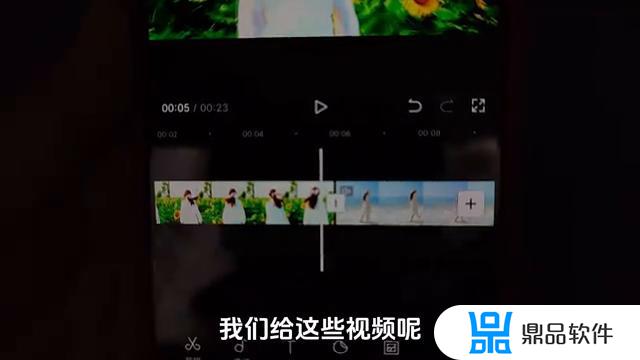
·转完场之后,给这个视频添加自己喜欢的音乐。添加完之后开始导出视频,点上面的1080P。把30帧调到60帧,这里是1080P,点导出,导出视频就可以了。
来看一下成品。
以上便是小编为大家带来的抖音如何制作转场特效,希望对大家有所帮助,更多内容请继续关注鼎品软件。
相关游戏














































